Win10下怎么清除旧系统文件?Win10下清除旧系统文件的方法
升级Win10后,用户如果想要恢复到原来的系统,就一定会使用到系统文件。若是不打算恢复,那么删除这些旧系统文件就会节省大量的空间。图1上边那个文件夹是升级时下载的新系统,下面那个是旧系统。为了彻底清除旧系统的文件,我们需要对这些文件进行专业的处理。下面,小编就给大家分享具体操作方法。
推荐:win10正式版免费下载
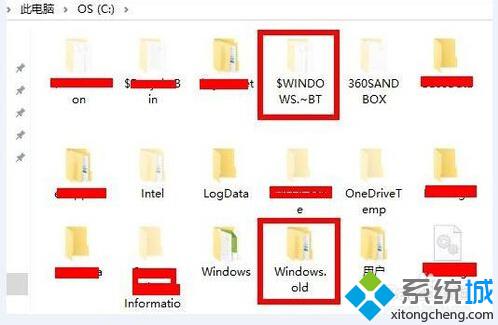
图1
具体方法如下:
1、打开我的电脑(此电脑),右键C盘盘符。在第一个常规选项中点击磁盘清理。请耐心等待。
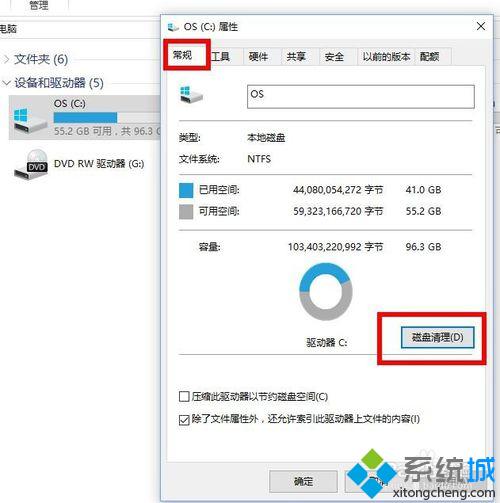
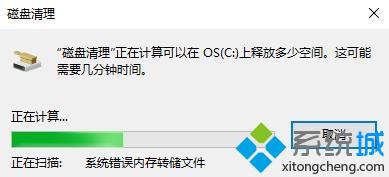
2、对于扫描出的结果直接无视,因为需要清理的文件不在那里,所以需要进行点击下方的清理系统文件,这个过程也是需要耐心等待。
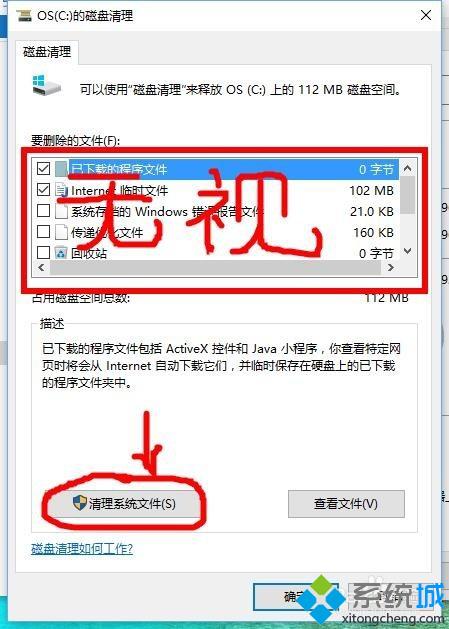
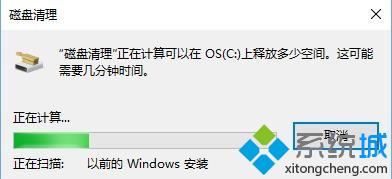
3、等待片刻就会看到已经扫描到了旧系统问文件。选择红色框内的项目点击确定即可完成清理。
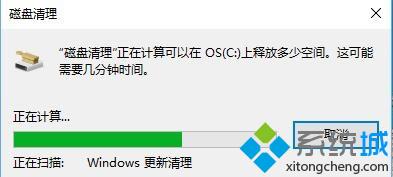
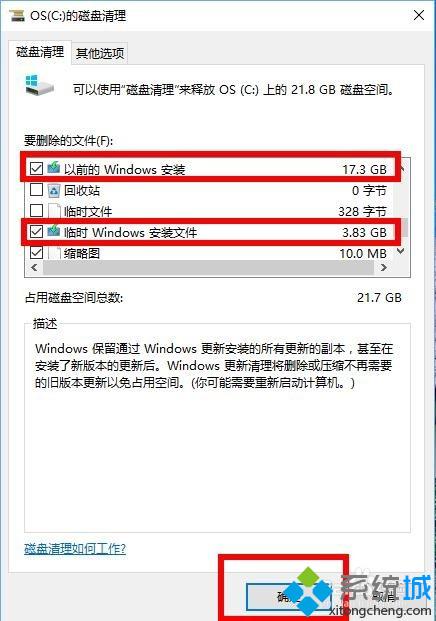
不想要恢复到旧系统的windows10用户,赶紧按照小编的方法,对旧系统文件做一个彻底地清理吧!
相关推荐:
win10系统怎么清理垃圾文件?windows10系统垃圾清理的方法
相关教程:如何删除windows系统如何删除系统文件夹win10删除系统文件夹我告诉你msdn版权声明:以上内容作者已申请原创保护,未经允许不得转载,侵权必究!授权事宜、对本内容有异议或投诉,敬请联系网站管理员,我们将尽快回复您,谢谢合作!










